发布时间:2021-09-17 13: 41: 40
CorelDRAW是一款专业的矢量绘图软件,使用其中的一些小技巧能帮助我们轻松绘制各种看起来复制的图形。
说到绘制一个卡通火箭,很多人可能会想直接使用钢笔工具进行绘制,但其实不需要那么麻烦。使用CorelDRAW里的图形之间的相交、简化等功能即可快捷绘制出一个卡通火箭,十分方便。本文将详细展示使用CorelDRAWS Standard 2021绘制卡通火箭的过程。
1、打开CorelDRAW,使用圆形工具,按住快捷键shift+ctrl,绘制一个正圆形并随意填充一个颜色。
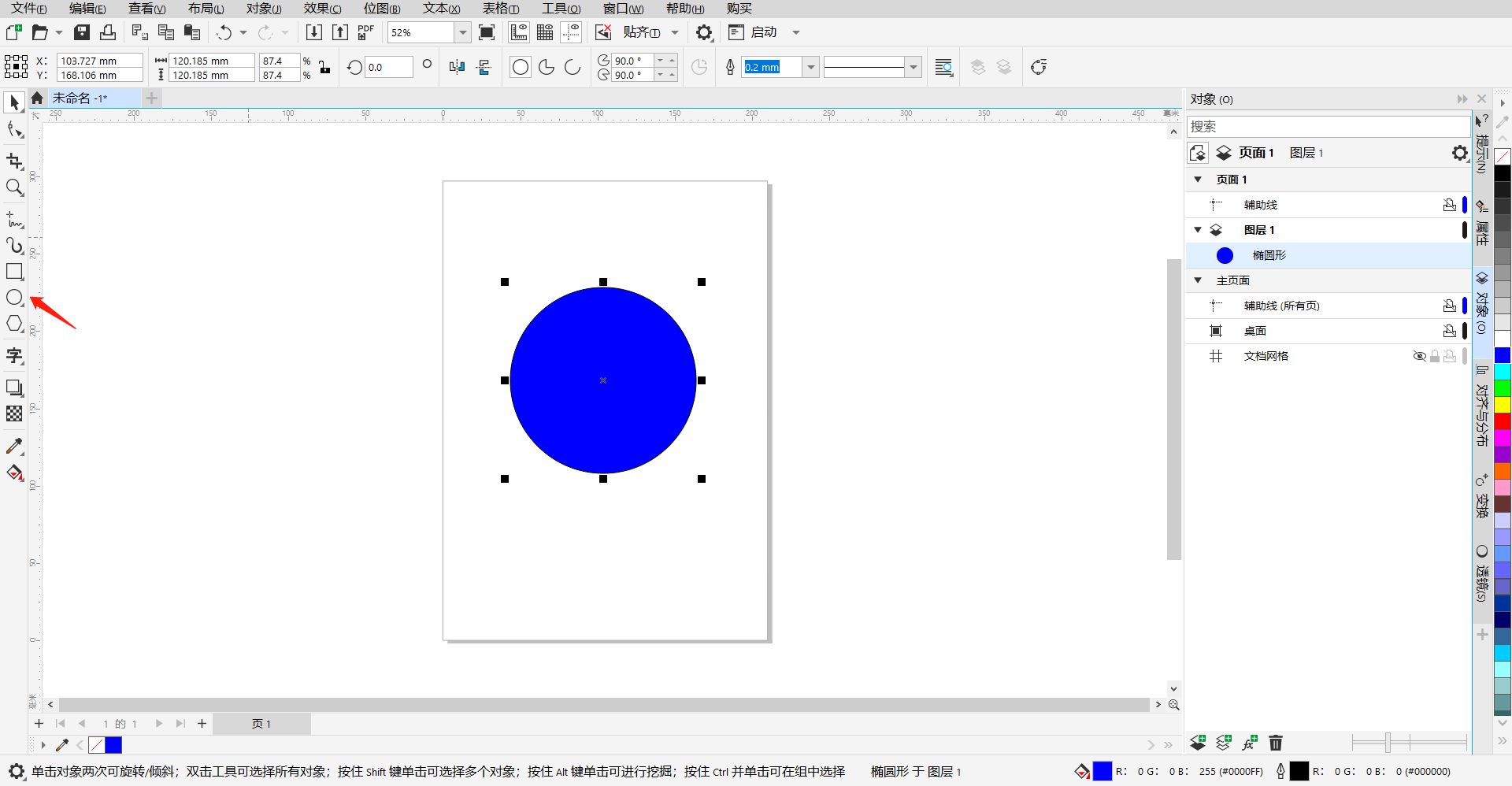
2、复制该圆形,并移动复制后的圆形使复制后的圆形与原圆形相交,相交的区域可大些。
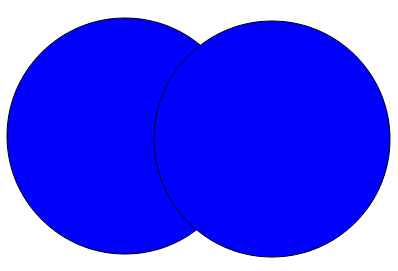
3、选中两个圆形,点击上方工具栏的相交,创建一个相交区域的对象。
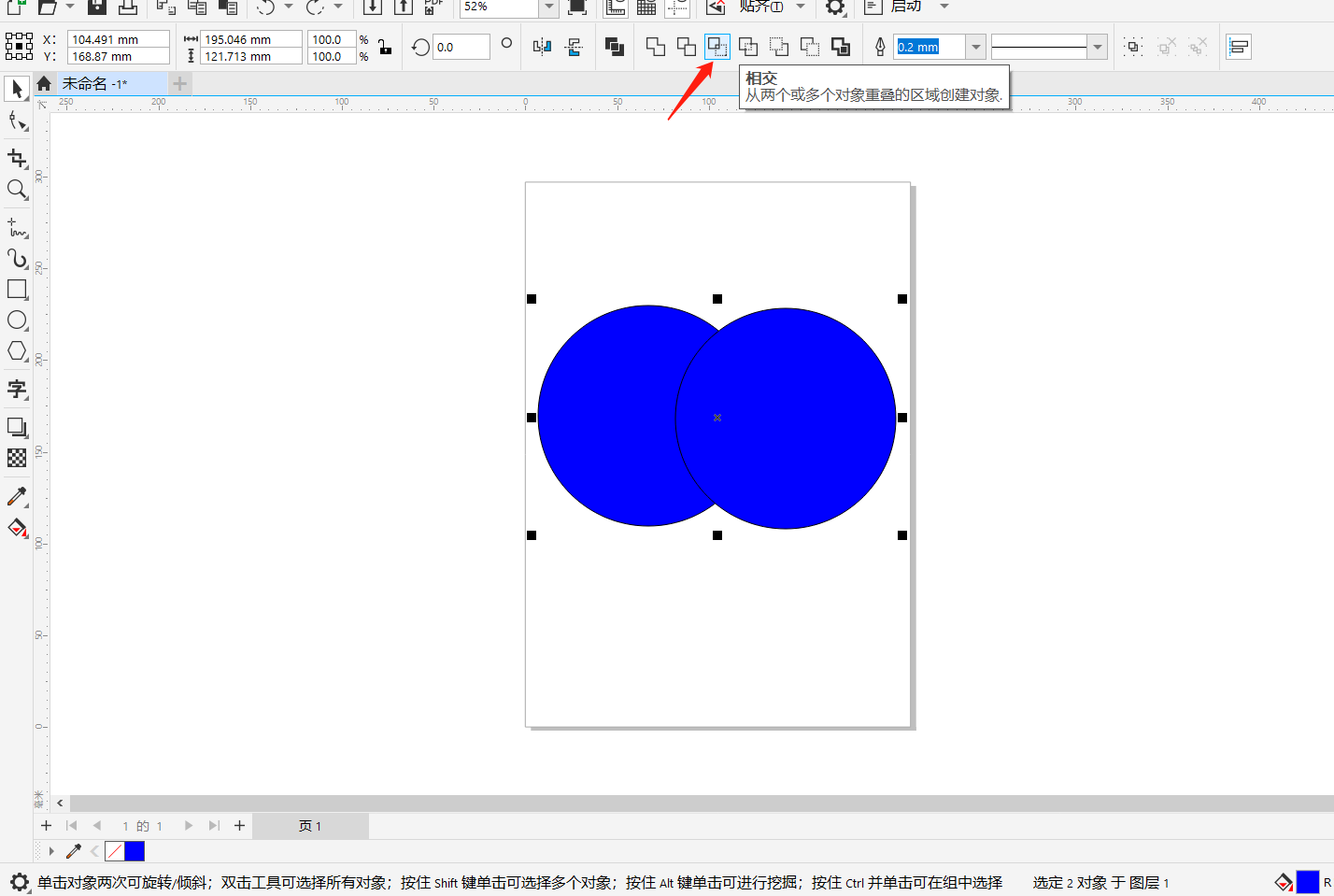
4、创建对象后可将两个圆形删除,创建的这一对象就是火箭的主体形状。接下来需要进一步完善这一主体形状。
首先在该图形的下方绘制一个与该图形相交的矩形,接着选中两个图形,点击上方的简化,删除相交部分。
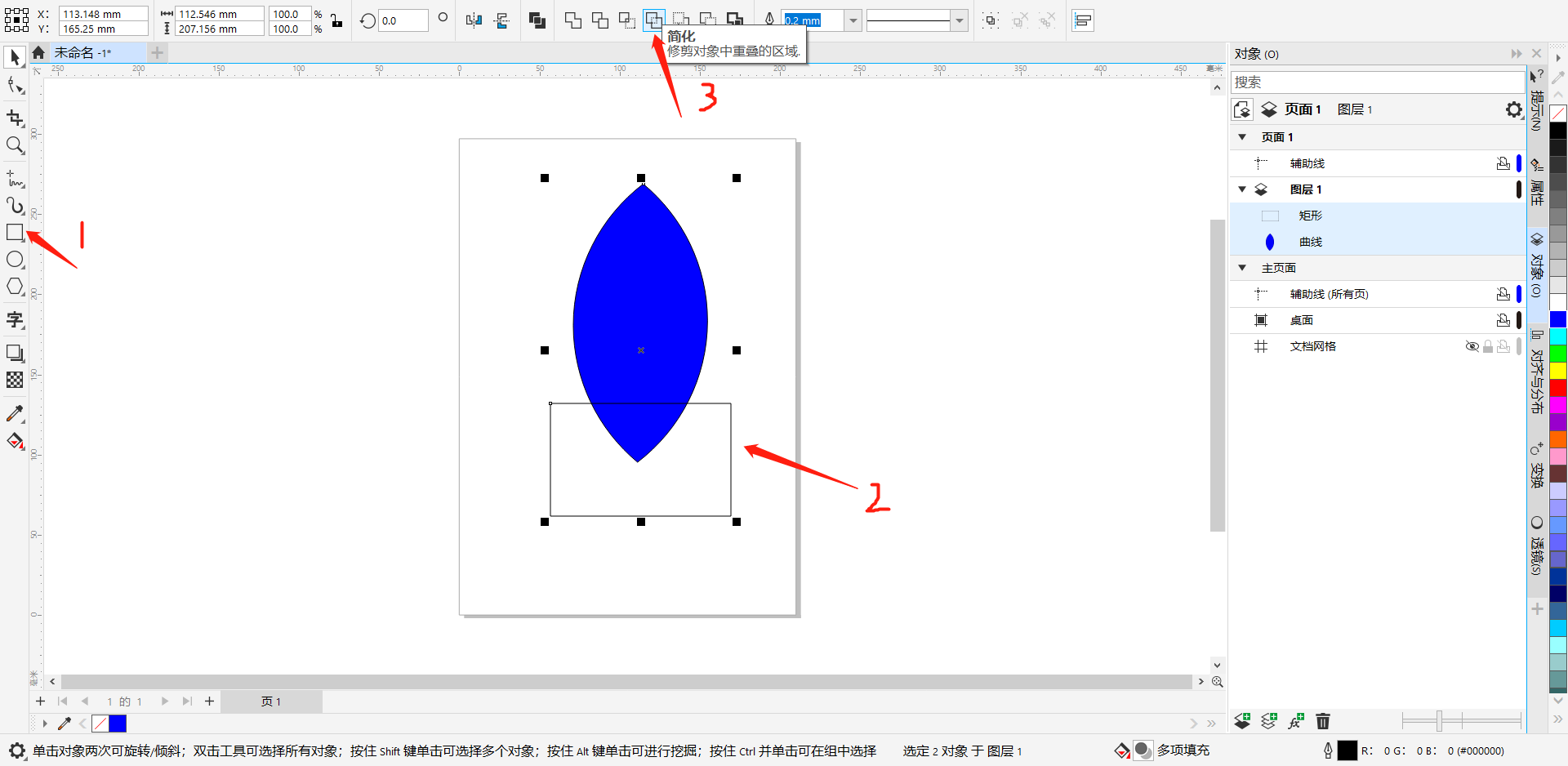
5、接着将下方的矩形移动到上方并使其与该图形相交,全选中图形,点击相交,创建相交区域的对象。完成后火箭的“头部”便可独立出来填充其它颜色。完成后可将矩形删去。
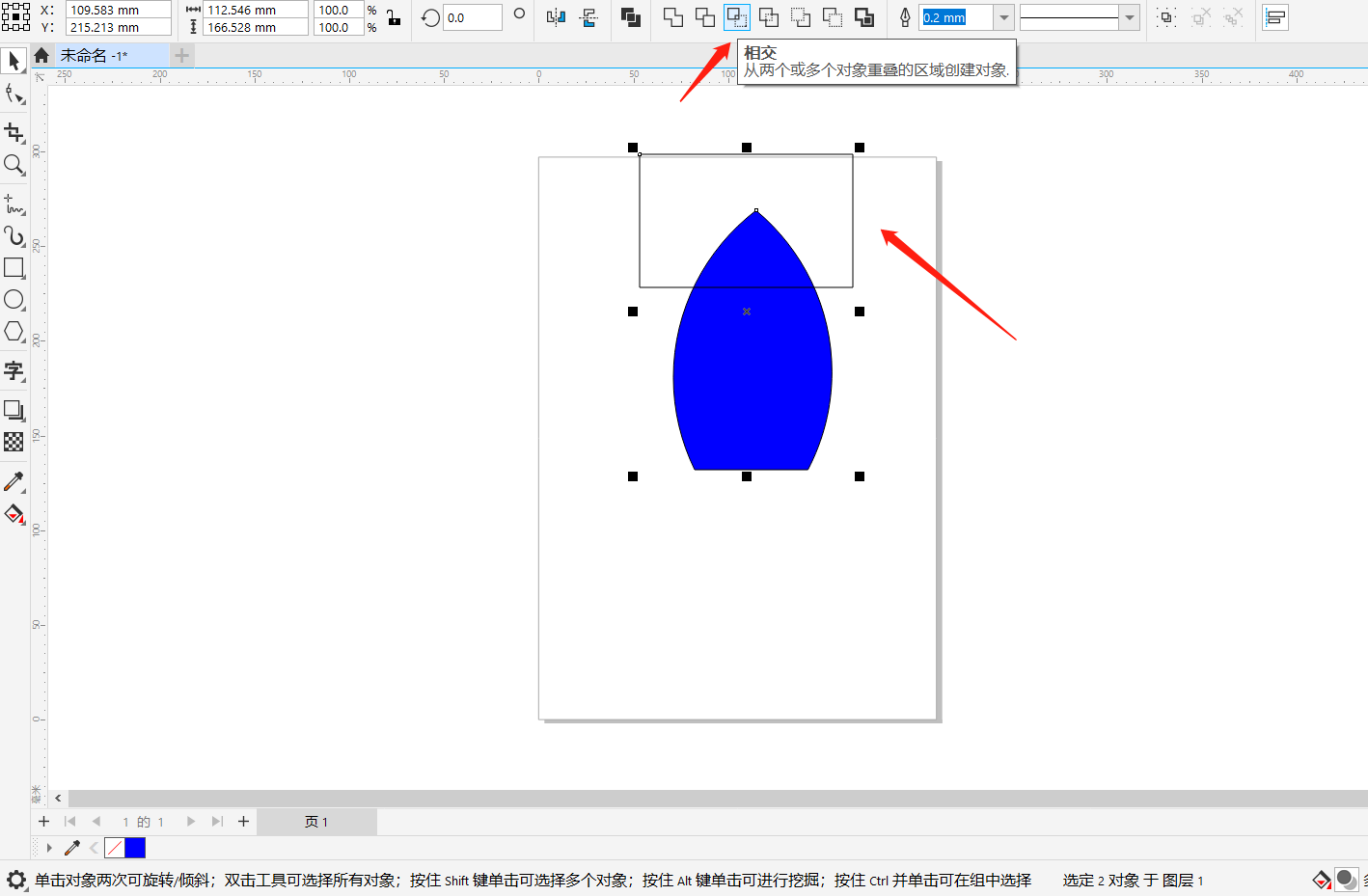
6、接下来需要为火箭绘制尾翼。使用圆形工具绘制一个正圆形,随意填充一个颜色,随后复制该圆形,并按住ctrl,将复制后的圆形往正下方移动使之与原圆形相交。
选中两个圆形,点击上方的简化,删除重叠的区域,得出的图形就是侧边尾翼的雏形。完成后可将复制的圆形删除。
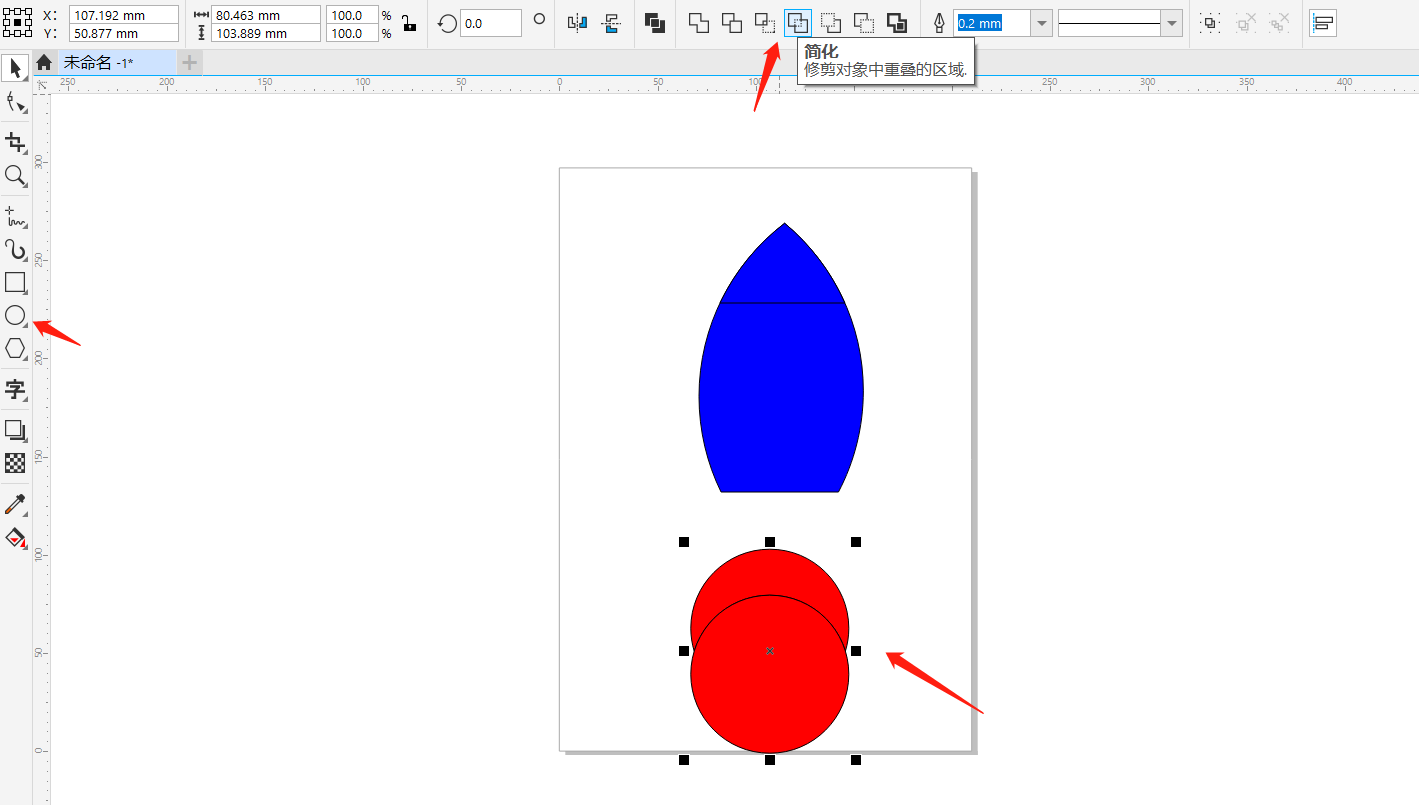
7、在侧边尾翼上方绘制一个与之相交的矩形,如第6步,全选中后点击简化,火箭的尾翼即绘制完成。适当调整尾翼大小并改变图层顺序将尾翼置于火箭主体后方,即可将侧边尾翼“安”在火箭上。
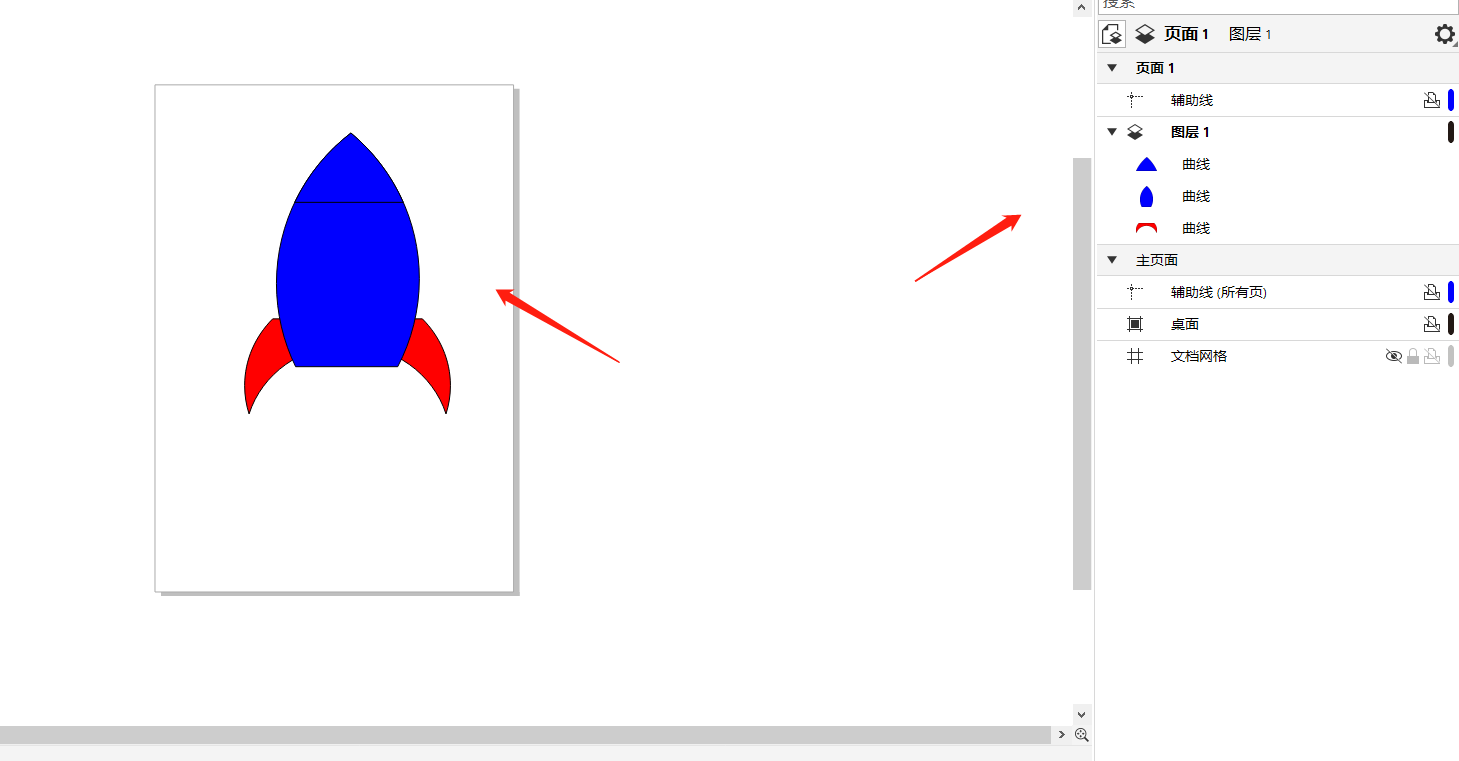
8、使用多边形工具绘制一个多边形,通过调整上方的变数使其成为三角形,调整其大小使之呈现细长状,填充与侧边尾翼相同的颜色。移动该三角形,将其置于火箭主体的正下方。
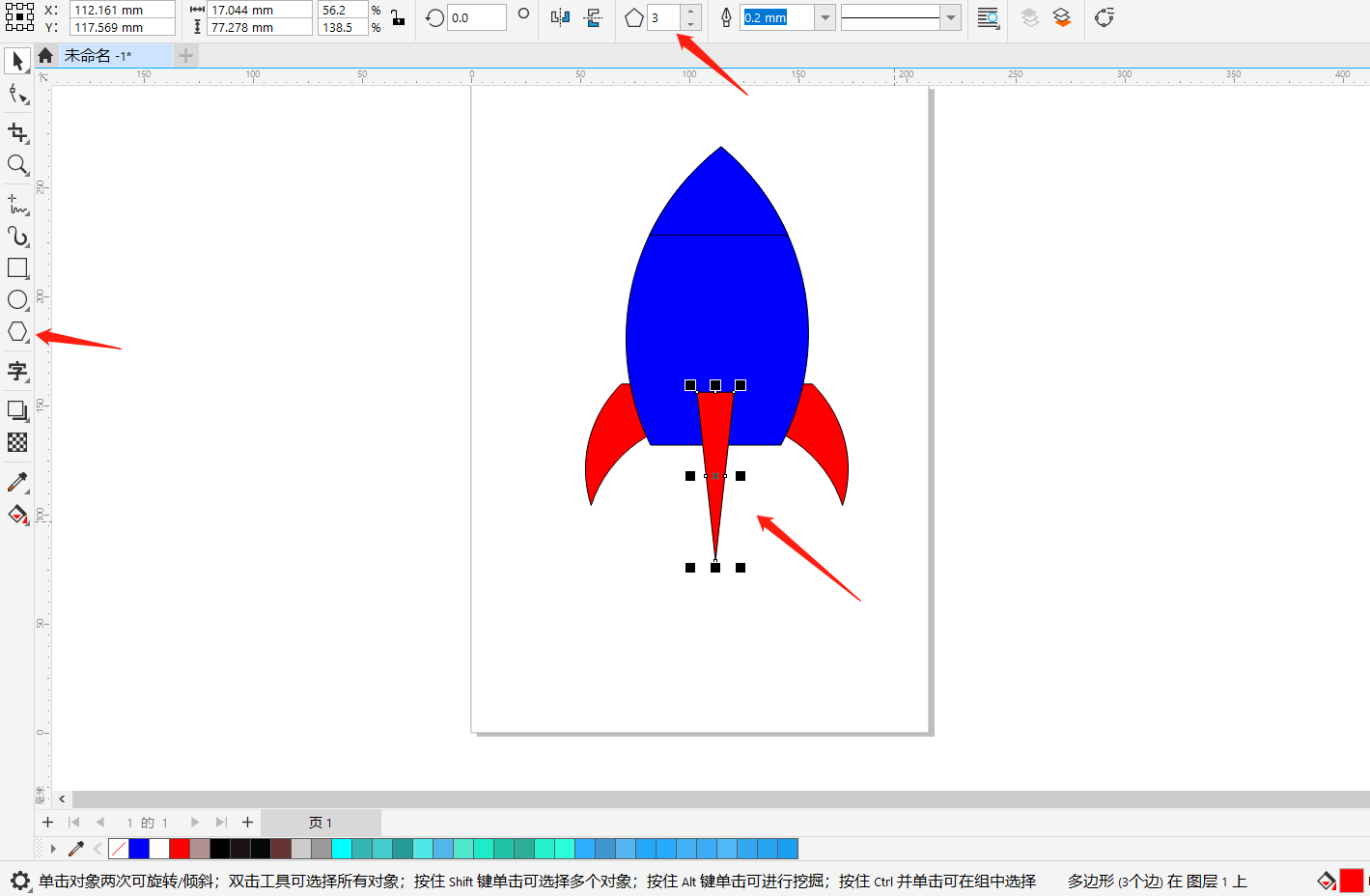
9、以该三角形底边的中点为圆心以底边为直径绘制一个正圆形,填充与三角形一样的颜色。选中两个图形,点击上方的焊接,该图形则为火箭的前尾翼。
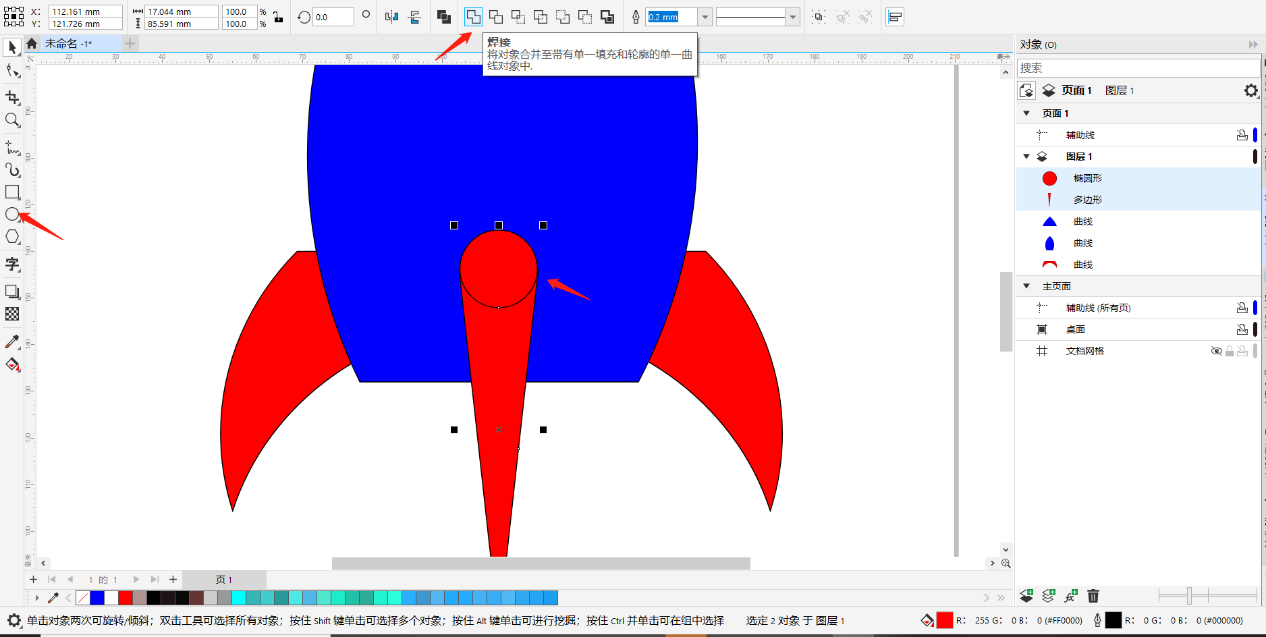
10、在火箭主体的尾部绘制一个小矩形,并右键转换为曲线,使用形状工具选中下方的两个节点,点击上方的延展与缩放节点,按住shift,向内缩放两个节点,使之变为梯形,绘制完成需将该图形的图层置于前尾翼之后。该图形则为火箭的喷气口。
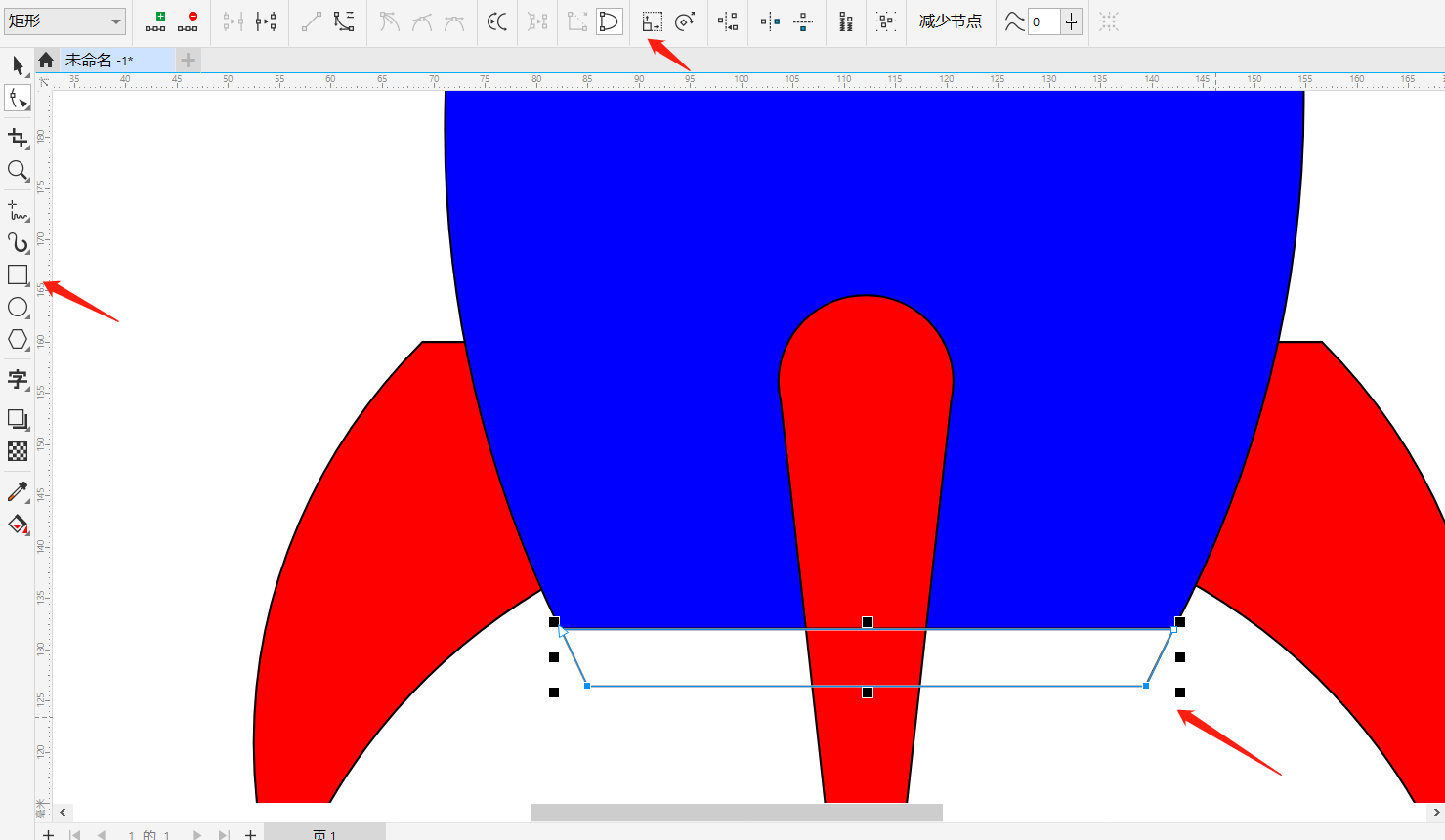
11、在火箭主体正上方绘制一个正圆形,轮廓宽度调为2.5mm,填充渐变蓝色,作为火箭的窗口。
此时可调整整个火箭的颜色,在这里笔者将火箭主体设置为白色,头部及尾翼设置为红色,喷气口设置为灰色。如此一个简单的卡通火箭就绘制完成了
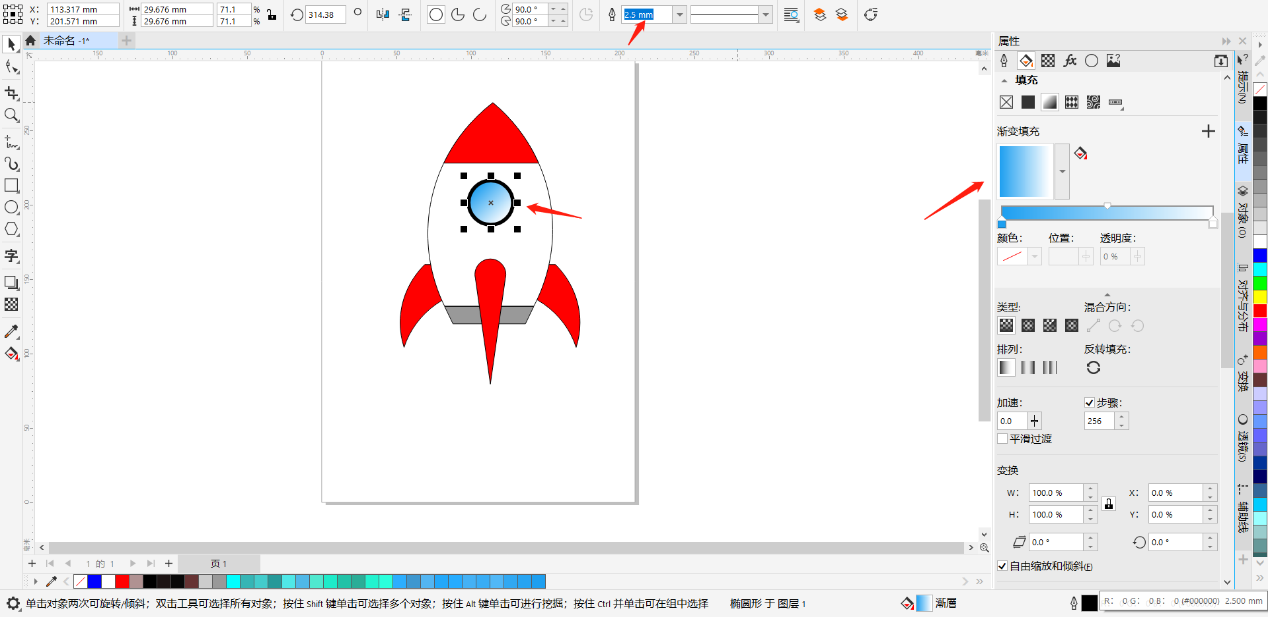
使用CorelDRAW绘制卡通火箭就是如此简单,不需要一笔一笔地仔细绘制,只需要灵活运用图形间的相交、简化、焊接即可。
且若能真正灵活使用这些功能,则在复杂的图形也不在话下,如果想要更进一步的学习,欢迎访问CorelDRAW中文网站查看更多CDR教程。
作者:刘白
展开阅读全文
︾